Как выключить жесткий диск после того, как вы не работали в Windows 10
Установка «Выключить жесткий диск через» в параметрах электропитания позволяет пользователю установить отключение питания жесткого диска (HDD) после обнаружения того, что он неактивен в течение определенного периода времени. Этот параметр не повлияет на диски SSD или NVMe.
Автоматическое выключение жесткого диска после того, как он не используется, может сэкономить электроэнергию и продлить срок службы батареи ПК.
Когда вы или что-либо, пытающееся получить доступ к жесткому диску, выключены, произойдет задержка в несколько секунд, прежде чем жесткий диск автоматически вернется к работе и разрешит доступ.
Это руководство покажет вам, как выключить жесткий диск после того, как он не использовался в течение указанных нескольких минут или никогда в Windows 10.
Примечание. Если вы настроили выключение жесткого диска после периода бездействия, то при перезапуске проводника возникнет задержка, потому что сначала вам придется подождать, пока все выключенные диски вернутся к работе. При перезапуске проводника.
Вариант 1. Измените параметр выключения жесткого диска после настройки в параметрах электропитания
1. Откройте «Дополнительные настройки» в «Электропитании».
2. Разверните Жесткий диск и Выключить жесткий диск через, установите количество минут или выберите «Никогда» (Никогда) в соответствии с вашими требованиями и нажмите «ОК».

Установите количество минут или выберите Никогда.
Примечание. Значение по умолчанию – 20 минут. Не устанавливайте минимальное количество минут. Это может привести к большему износу жесткого диска, так как им придется чаще менять свое вращение (увеличивать / уменьшать).
Вариант 2. Измените параметр «Выключить жесткий диск после настроек в командной строке»
1. Откройте командную строку.
2. Введите команды, которые вы хотите использовать, в командной строке и нажмите Enter.
При использовании батареек:
powercfg / SETDCVALUEINDEX SCHEME_CURRENT 0012ee47-9041-4b5d-9b77-535fba8b1442 6738e2c4-e8a5-4a42-b16a-e040e769756e
И / или при зарядке:
powercfg / SETACVALUEINDEX SCHEME_CURRENT 0012ee47-9041-4b5d-9b77-535fba8b1442 6738e2c4-e8a5-4a42-b16a-e040e769756e
Примечание. Замените в приведенных выше командах количество секунд, которое вы хотите подождать, прежде чем выключить жесткий диск.
Использование нуля секунд будет таким же, как выбор «Никогда».
Значение данных по умолчанию – 1200 секунд (20 минут).
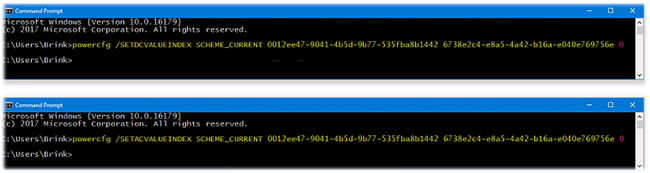
Изменить Отключить жесткий диск после настроек в командной строке






